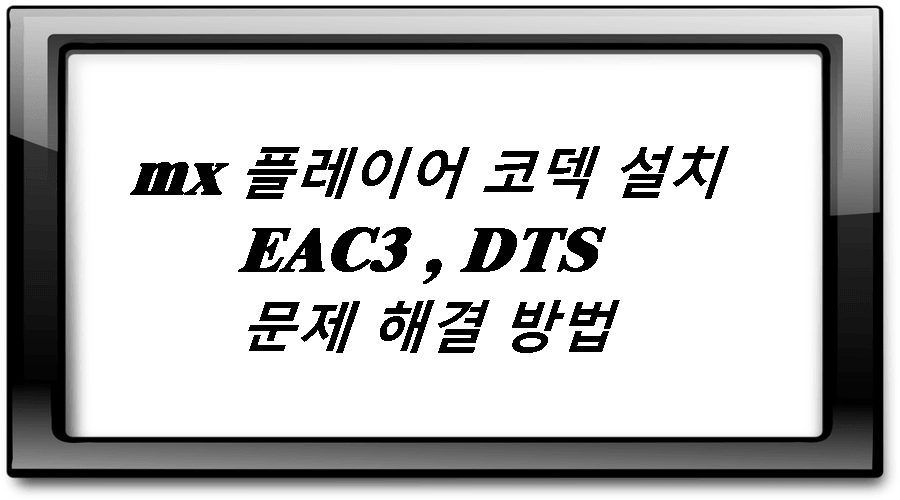MX 플레이어 코덱 설치 EAC3 , DTS 문제 해결 방법
mx 플레이어 코덱 설치 EAC3 , DTS 문제 해결 방법에 대하여 설명드립니다.
MX Player는 대한민국 회사 MX Media and Entertainment에서 개발된 고급 하드웨어 가속 및 자막 지원, 오프라인 비디오보기 기능이 있는 모바일 비디오 플레이어입니다.
그러나 스마트폰을 사용하여 MX 플레이어를 통해 동영상을 실행했을때 “지원되지 않는 오디오 형식 DTS이(가) 사용되었습니다.” 또는 “지원되지 않는 오디오 형식 AC3이(가) 사용되었습니다.”라는 메세지가 나오면서 영상은 정상적으로 송출이 되는데 사운드가 출력이 되지 않는 경우가 있습니다.
이런 문제는 DTS 또는 AC3의 방식을 사용하는 저장된 비디오에서 나타나는 현상으로 라이센스 문제로 인해 MX 플레이어의 설치 파일에서 DTS 및 AC3 디코더가 제거되면서 발생하는 현상입니다. 이 문제를 해결하기 위해서는 외부코덱을 설치해주시면 문제해결이 가능합니다.
먼저 mx플레이어 코덱 설치를 위해 다운로드하기 전 어떤 코덱을 설치해야 하는지 확인해주는 작업이 필요합니다. 대부분의 경우 비슷합니다만 혹시나 다를 수 있으니 한번 확인해주세요.
MX Player codec 종류 확인하기
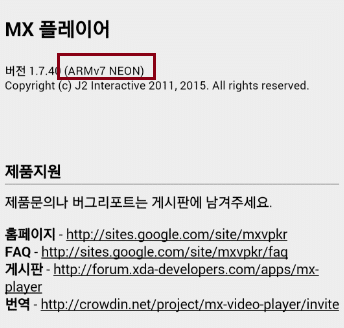
MX 플레이어 실행 > 우측 상단 3개 점클릭 > 도움말 클릭 > 제품 정보를 클릭합니다. 위와 같이 “ARMv7 NEON”이 사용되고 있음을 알 수 있습니다. 그럼 다음은 mx 플레이어 코덱 설치 및 적용하는 방법에 대해 설명드리겠습니다.
mx 플레이어 코덱 설치 및 적용 설정
mx 플레이어 코덱 설치 링크 다음 링크를 통해 MX Player codec을 다운로드합니다. 만약 위에서 확인한 코덱이 Neon코덱이 아니고 tegra 코덱이라면 tegra 코덱으로 설치해주시면 됩니다.
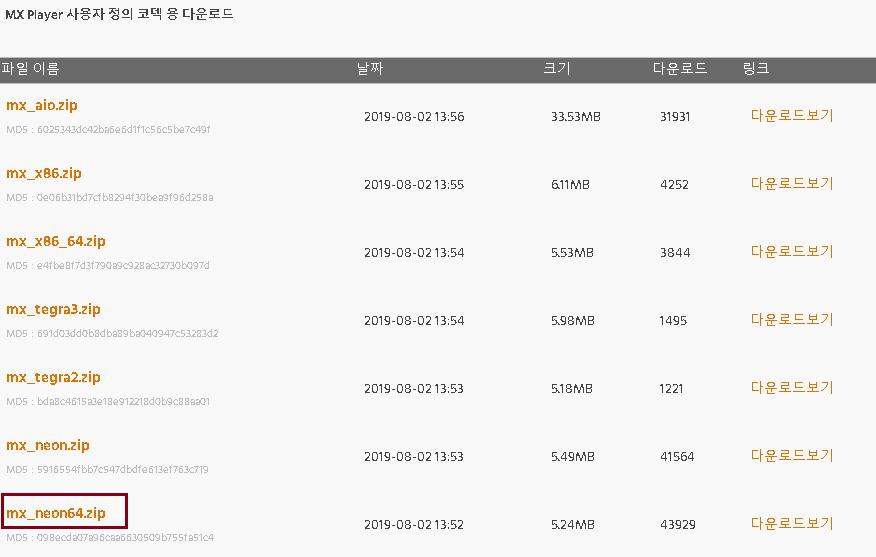
위에서 확인했듯이 “ARMv7 NEON”을 사용중이였기 때문에 “mx_neon64.zip”파일로 다운로드 해주어야 합니다. 클릭해줍니다.
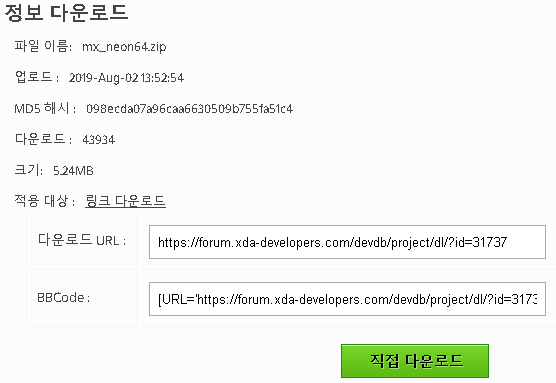
“mx_neon64.zip”을 클릭하면 위와 같이 전용 다운로드 페이지로 이동되며 “직접 다운로드” 버튼을 클릭하여 다운로드해줍니다. 모바일 기기에서 다운로드 해주셔야 편합니다.
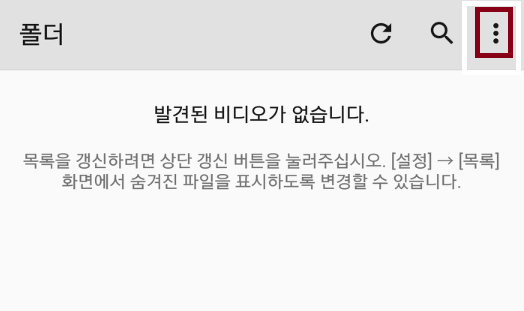
코덱 설치가 끝났으면 이제 적용을 해주기 위해 MX 플레이어를 실행하고 우측 상단에 점 3개를 클릭하고 메뉴를 드롭다운합니다.
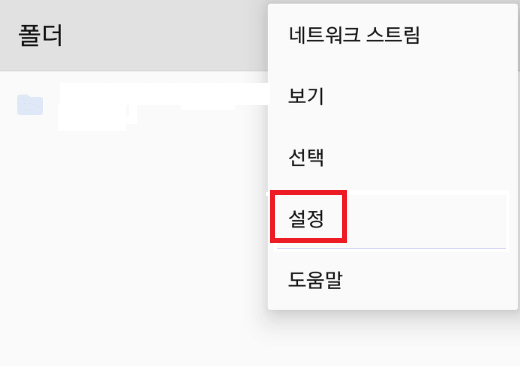
메뉴가 드롭다운 되었으면 mx 플레이어 메뉴에서 “설정”을 클릭합니다.
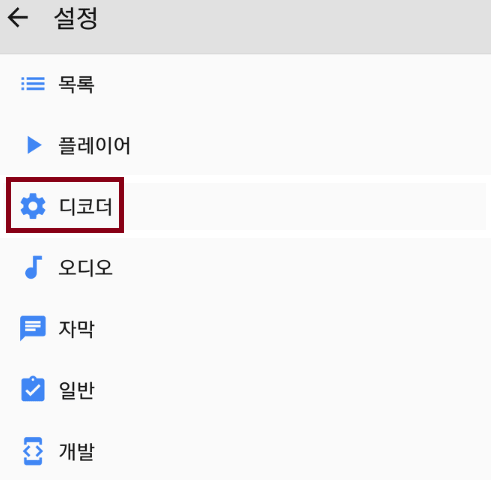
설정에서 “디코더”를 클릭합니다.
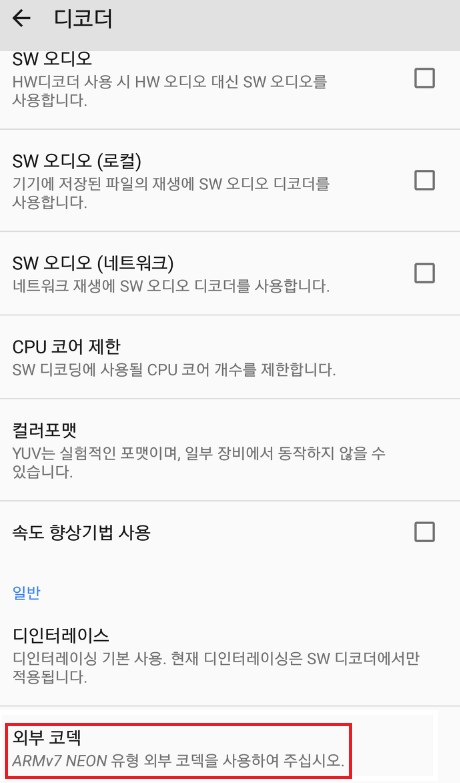
디코더에서 “외부 코덱”을 클릭합니다. 여기서는 mx 플레이어에 사용되는 외부 코덱을 설정할 수 있습니다.
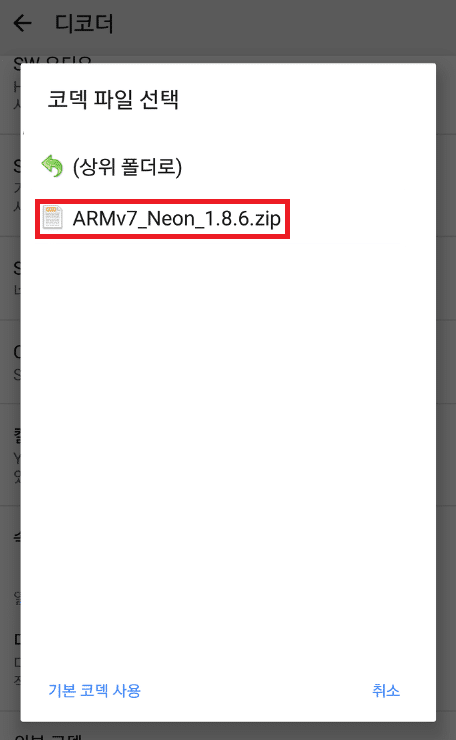
처음에 다운로드 받았던 mx 플레이어 코덱(ARMv7_Neon_1.8.6.zip)을 선택합니다. 버전은 달라도 괜찮습니다.
외부 코덱을 선택하시면 “코덱을 재설정하기 위하여 앱을 재시작합니다.”라는 메세지와 함께 mx 플레이어가 재시작되며, 이후 동영상 시청 시 사운드가 정상적으로 송출되는것을 확인할 수 있습니다.
이상으로 MX Player codec 설치 EAC3 , DTS 문제 해결 방법을 마치겠습니다.